오늘날의 디지털 음악 제작 세계에서는 많은 개념과 워크플로우가 아날로그 시대에서 이어져 내려오고 있습니다. 버스 전송, 보조 채널, 그룹 등 이미 익숙한 개념도 있을 것입니다.
하지만 아날로그 전성기의 시스템이 디지털로 바뀌면서 초중반의 사운드 엔지니어와 프로듀서들을 당황하게 하는 시스템이 하나 있습니다.
수수께끼의 근원은? 바로 겸손한 VCA입니다.
Pro Tools, Logic 또는 Cubase를 사용 중이거나 믹싱 콘솔에서 VCA 페이더를 사용할 수 있는 라이브 사운드 환경에서 작업하는 경우, VCA 채널을 접해본 적이 있을 것입니다. 그리고 조용히 지나쳤을 겁니다.
이 글에서는 VCA 마스터의 용도를 설명하고, VCA 그룹이 하위 그룹과 미묘하게 다른 점을 살펴보고, VCA 마스터 페이더가 작업에 가장 적합한 도구가 될 수 있는 시나리오를 제시합니다.
VCA란 무엇인가요?
VCA는 전압 제어 앰프의 약자입니다. 과거의 하이엔드 아날로그 믹싱 콘솔에서 VCA의 목적은 페이더 그룹의 전체 볼륨을 제어하면서 상대적인 레벨을 유지하는 것이었습니다.
이는 선택한 채널 그룹의 VCA 구성 요소를 모든 채널의 DC 전압을 수정하는 단일 컨트롤러에 할당하는 전기적 마법사를 통해 이루어졌습니다. 단일 VCA 페이더의 글라이드로 전체 채널 그룹의 볼륨을 제어할 수 있었습니다.
VCA에 대해 이해해야 할 가장 중요한 개념은 서브 믹스 및 기타 그룹과 달리 VCA 채널을 통해 오디오가 전달되지 않는다는 것입니다. VCA는 출력 음소거 및 솔로 기능을 포함하여 그룹 내 채널의 원본 신호 레벨 게인을 제어합니다.
VCA 그룹과 대조군의 차이점은 무엇인가요?
일부 제조업체는 VCA 채널을 '컨트롤 그룹'이라고 부르지만 동일한 방식으로 작동합니다. 기능에는 차이가 없으며 솔직히 VCA만큼 섹시한 이름도 아닙니다.
DCA와 VCA의 차이점은 무엇인가요?
디지털 콘솔을 손으로 훑어본 적이 있다면 DCA로 표시된 페이더를 본 적이 있을 것입니다.
물론 디지털 세계(책상 위와 DAW 내부 모두)에서는 DC 전류가 조작되지 않습니다. 대신 신호는 디지털 방식으로 처리되며, 할당된 채널 그룹의 전체 레벨을 제어하는 동일한 결과를 가져옵니다.
따라서 디지털 제어 앰프 또는 줄여서 DCA라는 용어를 사용합니다. 그러나 선조들에게 경의를 표하기 위해 많은 콘솔과 대부분의 DAW는 이를 단순히 VCA라고 부릅니다.
디지털 방식이든 전기 방식이든, 하나의 페이더로 모든 것을 제어할 수 있다는 점은 동일합니다.
하지만 잠깐만요! 이것은 하위 그룹 믹스와 같은 것 아닌가요?
네, 하지만 아니죠 그런 셈이지 그렇진 않아요
VCA와 하위 그룹의 차이점
VCA 그룹과 하위 그룹 모두 하나의 페이더로 여러 채널의 상대적인 볼륨 레벨을 제어하는 데 사용할 수 있습니다. 하지만 서로 다른 방식으로 작동하므로 이러한 차이점을 이해하여 현재 작업에 가장 적합한 도구를 직접 판단하는 것이 중요합니다.
VCA는 합산이 아닌 제어 기능을 제공합니다.
VCA를 사용하면 할당된 채널의 신호 레벨을 조정할 수 있지만 해당 신호를 합산하지는 않습니다. VCA 채널을 통과하는 오디오가 없기 때문에 VCA 그룹의 개별 채널은 서로 다른 위치로 라우팅할 수 있습니다.
하위 그룹에서는 모든 신호가 합산되어 그룹 페이더를 통해 라우팅됩니다. 그 결과 하나의 오디오 신호가 하나의 출력을 통해 편리하게 라우팅됩니다.
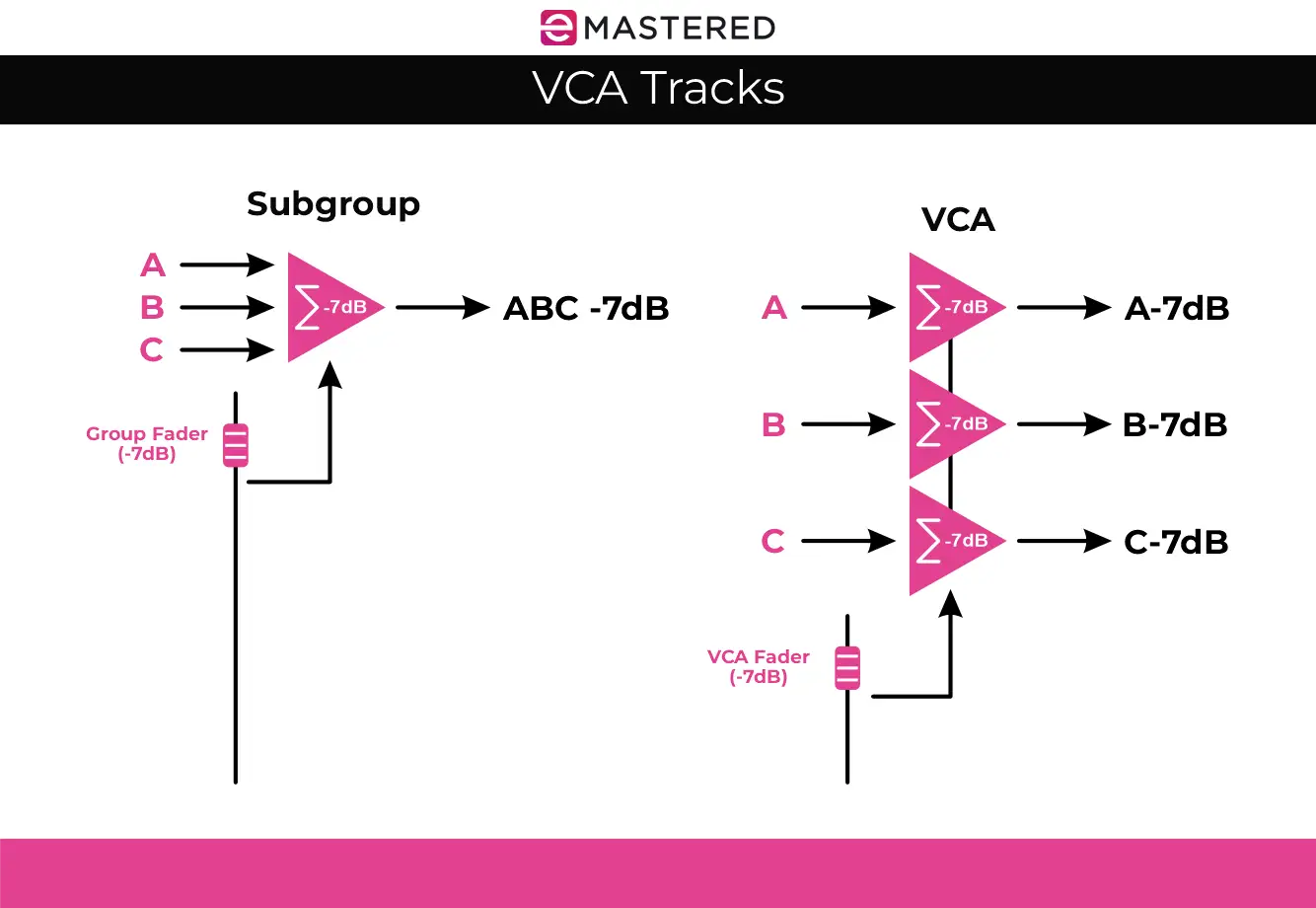
포스트 페이더 믹스에 영향을 미치는 VCA 마스터
이것이 VCA와 서브그룹의 또 다른 주요 차이점입니다. 서브그룹 페이더의 볼륨을 낮추면 개별 채널의 포스트 페이더 믹스는 변경되지 않습니다.
예를 들어 하위 그룹으로 라우팅하는 보컬 트랙이 여러 개 있다고 가정해 보겠습니다. 각 보컬 채널 페이더에는 두 개의 리버브와 딜레이로 보내는 포스트 페이더가 있습니다.
하위 그룹 채널의 볼륨을 낮추면 각 개별 채널 트랙의 습식/건식 밸런스가 더 습해집니다. 페이더를 끝까지 낮추면 리버브와 딜레이 리턴에서 나오는 습식 리턴 신호가 계속 들립니다.
VCA는 사실상 채널의 게인을 변경하기 때문에 포스트 페이더 전송도 변경합니다. 동일한 보컬 트랙이 VCA에 할당되어 있고 이를 끝까지 끌어내리면 이펙트 리턴을 통해 젖은 신호가 들어오지 않습니다.
VCA로 무엇을 제어할 수 있나요?
VCA 마스터에 채널 그룹을 할당할 때 제어할 수 있는 항목은 다음과 같습니다:
- 상대적 볼륨 레벨
- 음소거
- 솔로
그리고 여러분이 할 수 없는 일은 다음과 같습니다:
- 신청 처리
- 스테레오 배치 변경(패닝)
- 라우팅 변경
하위 그룹보다 VCA 사용의 이점
독립적인 라우팅을 유지하면서 채널 그룹의 상대적인 레벨을 제어할 수 있는 것이 유리할 수 있습니다.
예를 들어 어쿠스틱 기타 파트가 있는데 하나는 목을 향하고 다른 하나는 몸통을 향하는 마이크 두 개로 녹음했다고 가정해 보겠습니다. 이 파트는 더블 트랙 효과를 위해 두 번 재생됩니다. 결국
- 테이크 1 : 마이크 1
- 테이크 1 : 마이크 2
- 테이크 2 : 마이크 1
- 테이크 2 : 마이크 2
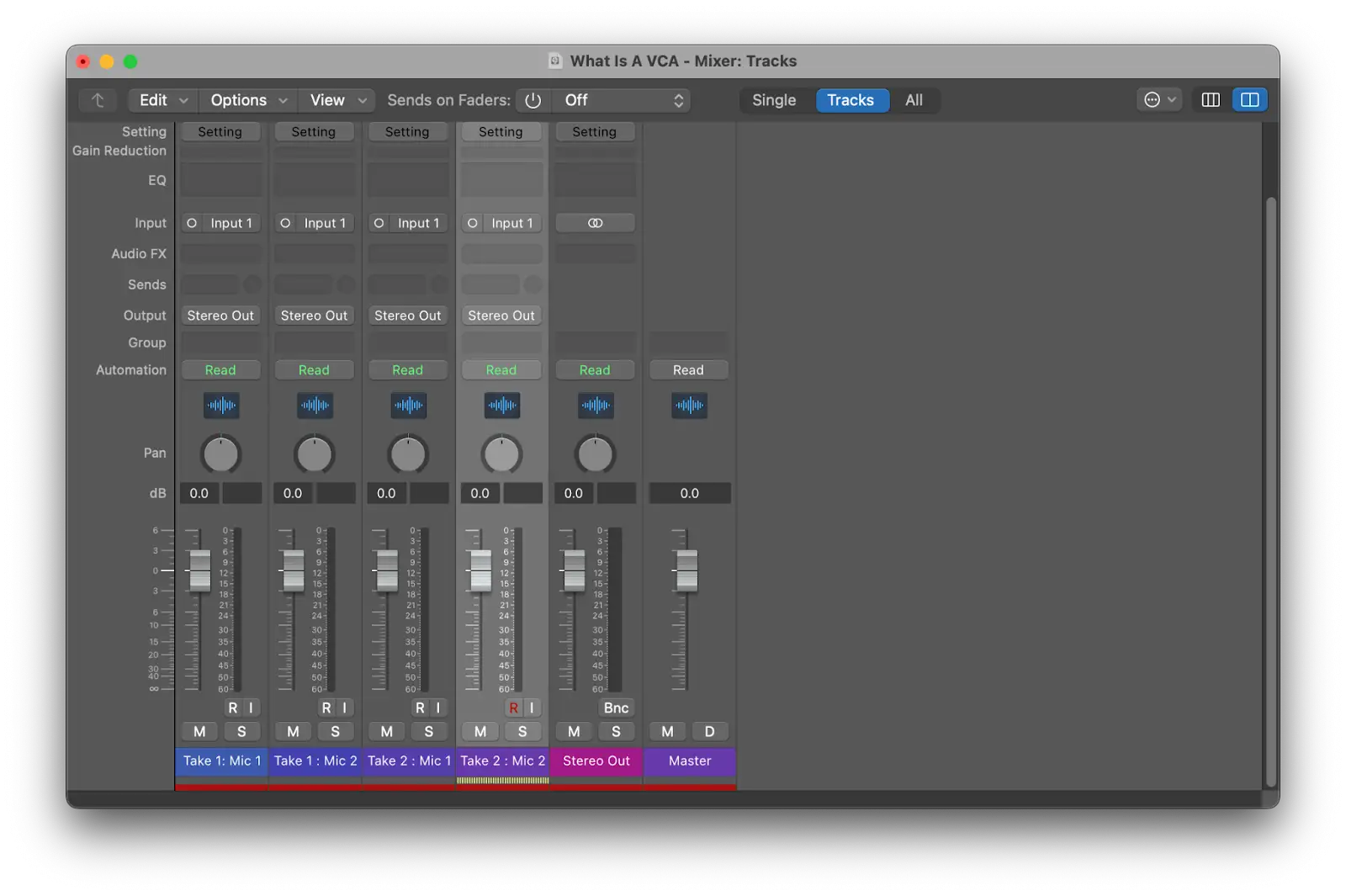
각 테이크를 약간 다르게 처리하고 패닝하고 싶습니다. 이를 위해 하위 그룹을 사용하겠습니다. 하지만 믹싱할 때 두 마이크의 블렌드를 조정하고 싶기 때문에 각 마이크의 레벨을 리모컨으로 제어할 수 있는 VCA 마스터 페이더를 사용하겠습니다.
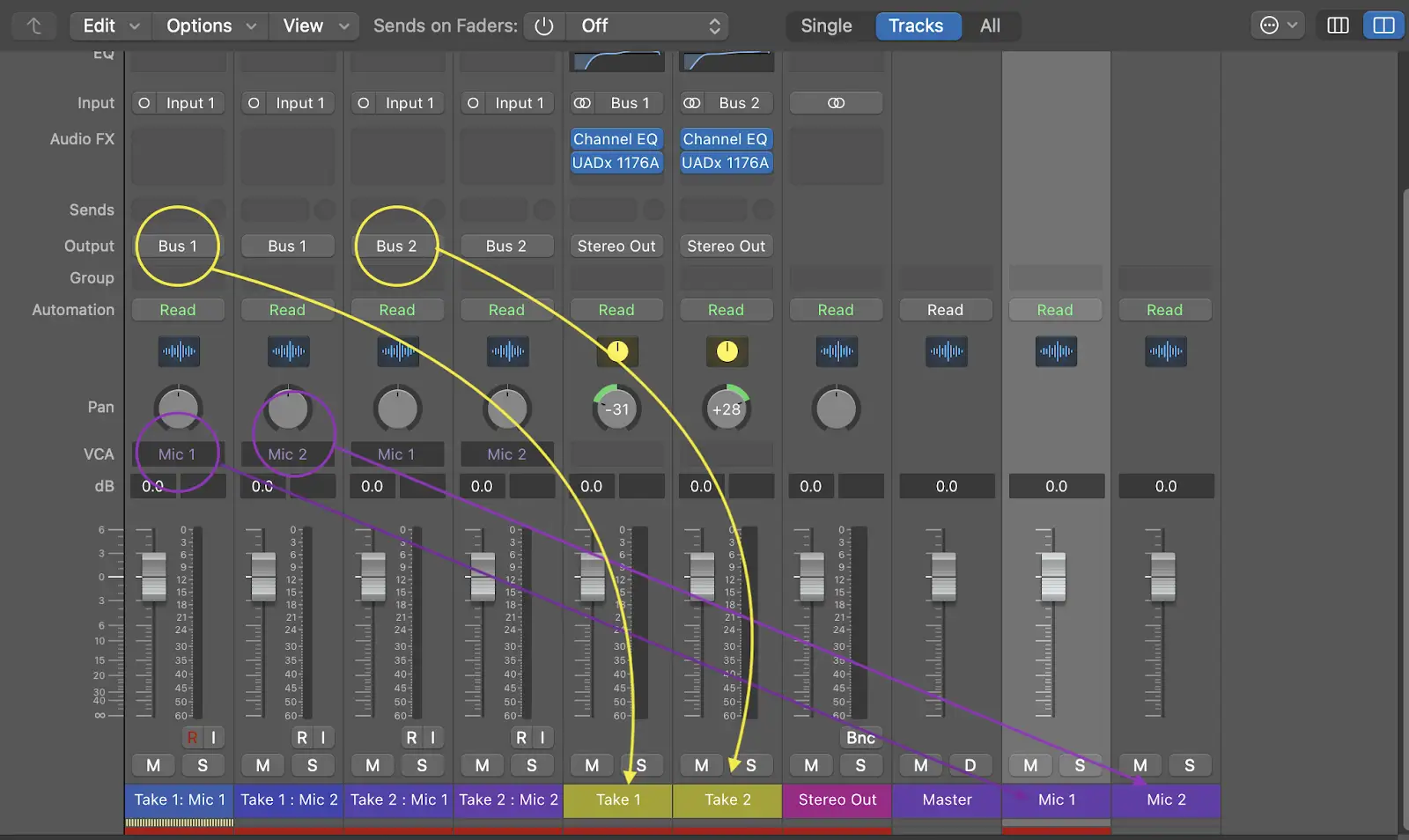
라이브 사운드 환경에서도 VCA는 삶을 더 쉽게 만들어 줍니다.
예를 들어 모든 이펙트 리턴을 하나의 VCA 페이더에 할당할 수 있습니다. 그러면 밴드가 노래 중간에 관객과 잡담을 하고 싶을 때 사운드 엔지니어가 음소거 버튼 하나만 누르면 모든 효과를 음소거할 수 있습니다.
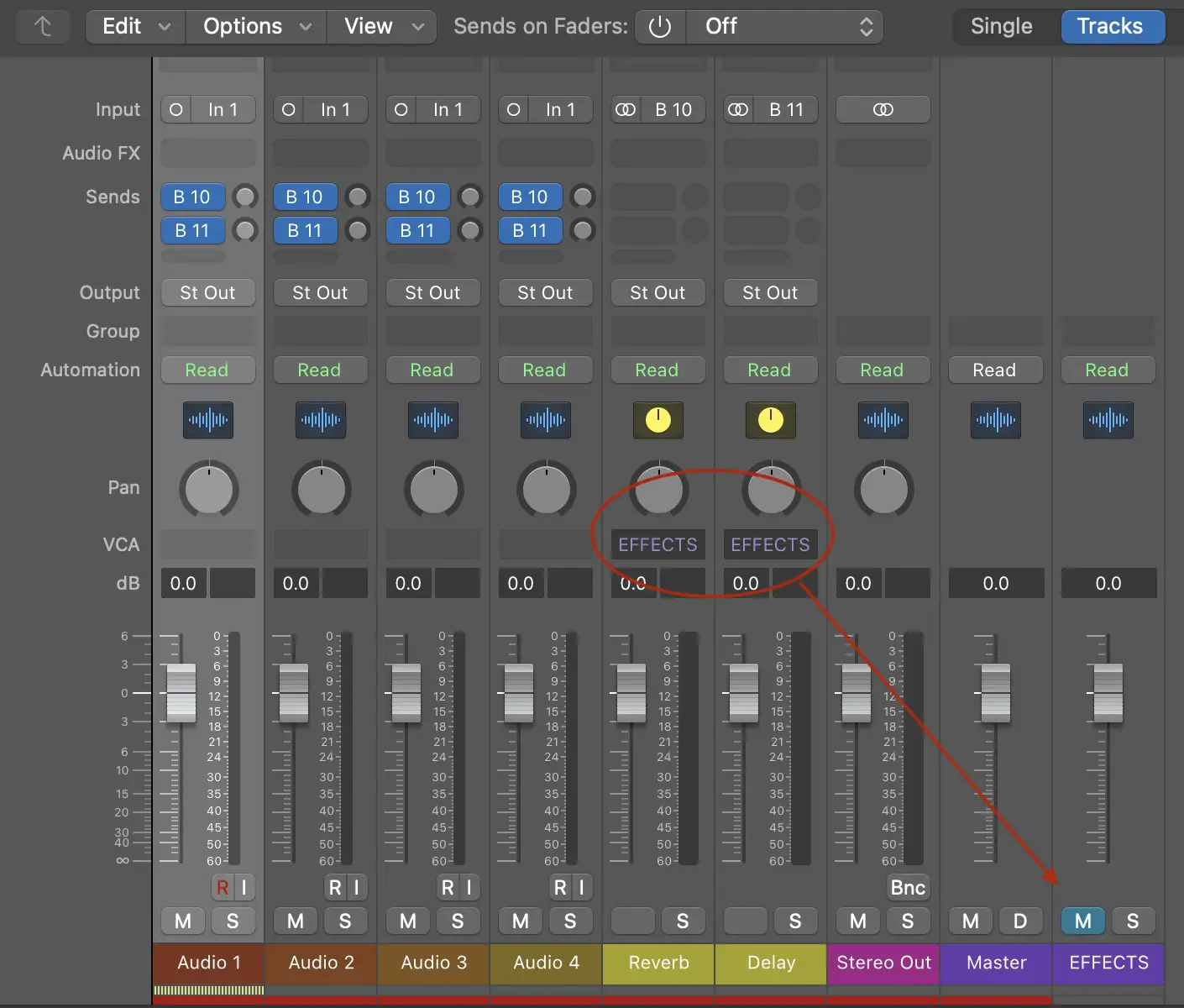
VCA 트랙보다 하위 그룹 사용의 장점
채널을 하위 그룹으로 라우팅하는 가장 큰 장점은 합산된 신호 전체에 처리를 적용할 수 있다는 점입니다.
모든 드럼 채널이 VCA 그룹에 할당된 경우 하나의 페이더에서 게인을 높이거나 낮추거나 음소거/솔로를 조정할 수 있습니다. 하지만 드럼 믹스 전체에 광택과 반짝임을 더할 수는 없습니다.
따라서 카드에 처리 또는 스테레오 배치가 필요한 경우 서브믹싱을 사용하는 것이 좋습니다.
물론 하위 그룹과 VCA 그룹을 모두 사용하는 것을 막을 수는 없습니다!
로직에서 VCA 그룹 채널을 설정하는 방법
음악 제작에 Logic을 사용하면서 VCA 채널이 어떻게 믹스 워크플로우를 더욱 간소화할 수 있는지 알고 싶으시다면, 운이 좋으십니다. Logic의 믹서를 사용하면 VCA 채널 페이더를 쉽게 설정할 수 있습니다.
- VCA 그룹에 할당하려는 채널 페이더를 강조 표시합니다.
- 마우스 오른쪽 버튼을 클릭하고 컨텍스트 메뉴에서 '새 VCA 만들기 '를 선택합니다.
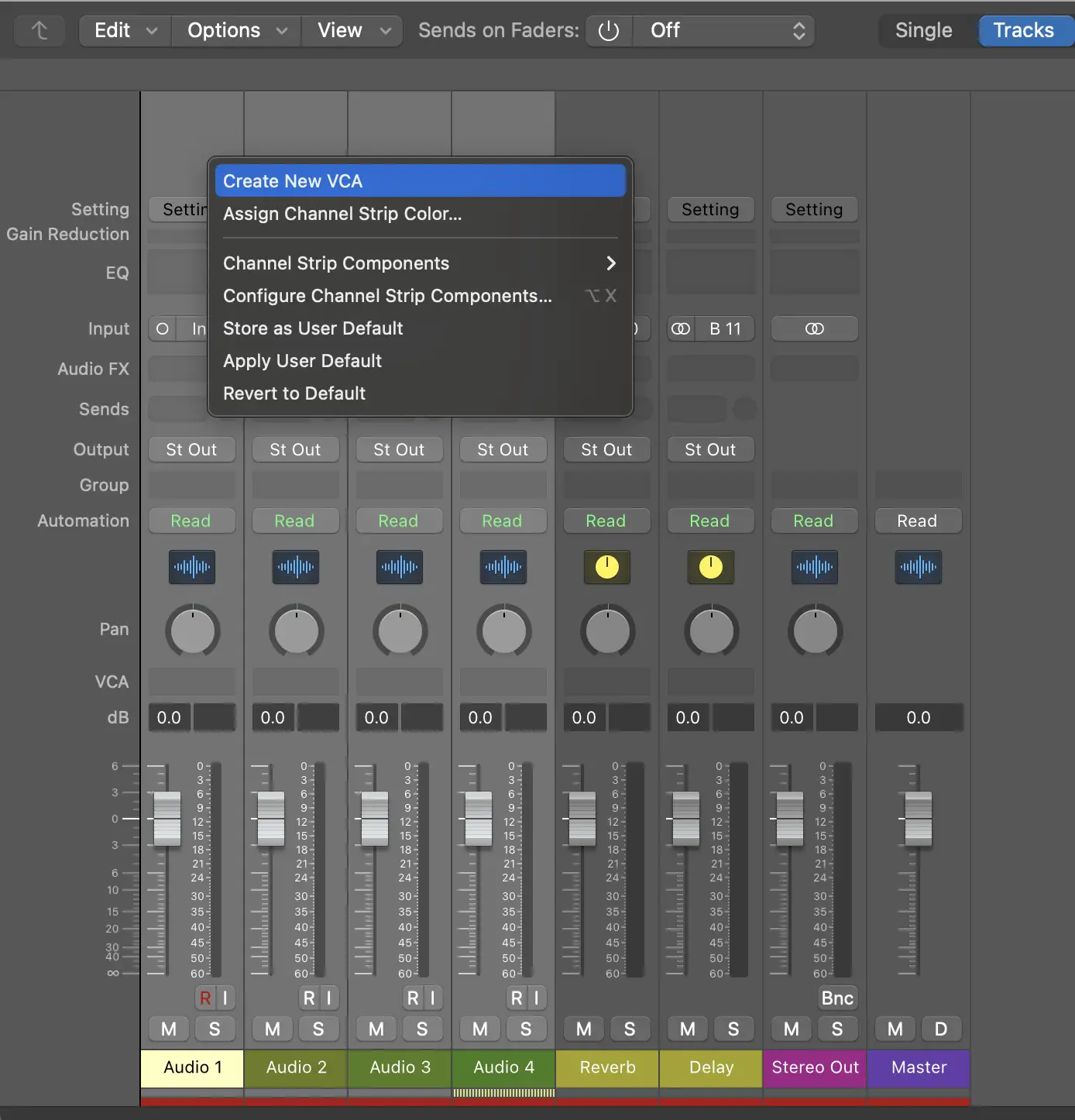
로직은 마스터 페이더 뒤에 새 VCA 채널을 생성합니다. 더블 클릭하여 이름을 변경하면 이 VCA에 할당된 채널에 이름 변경이 반영됩니다.
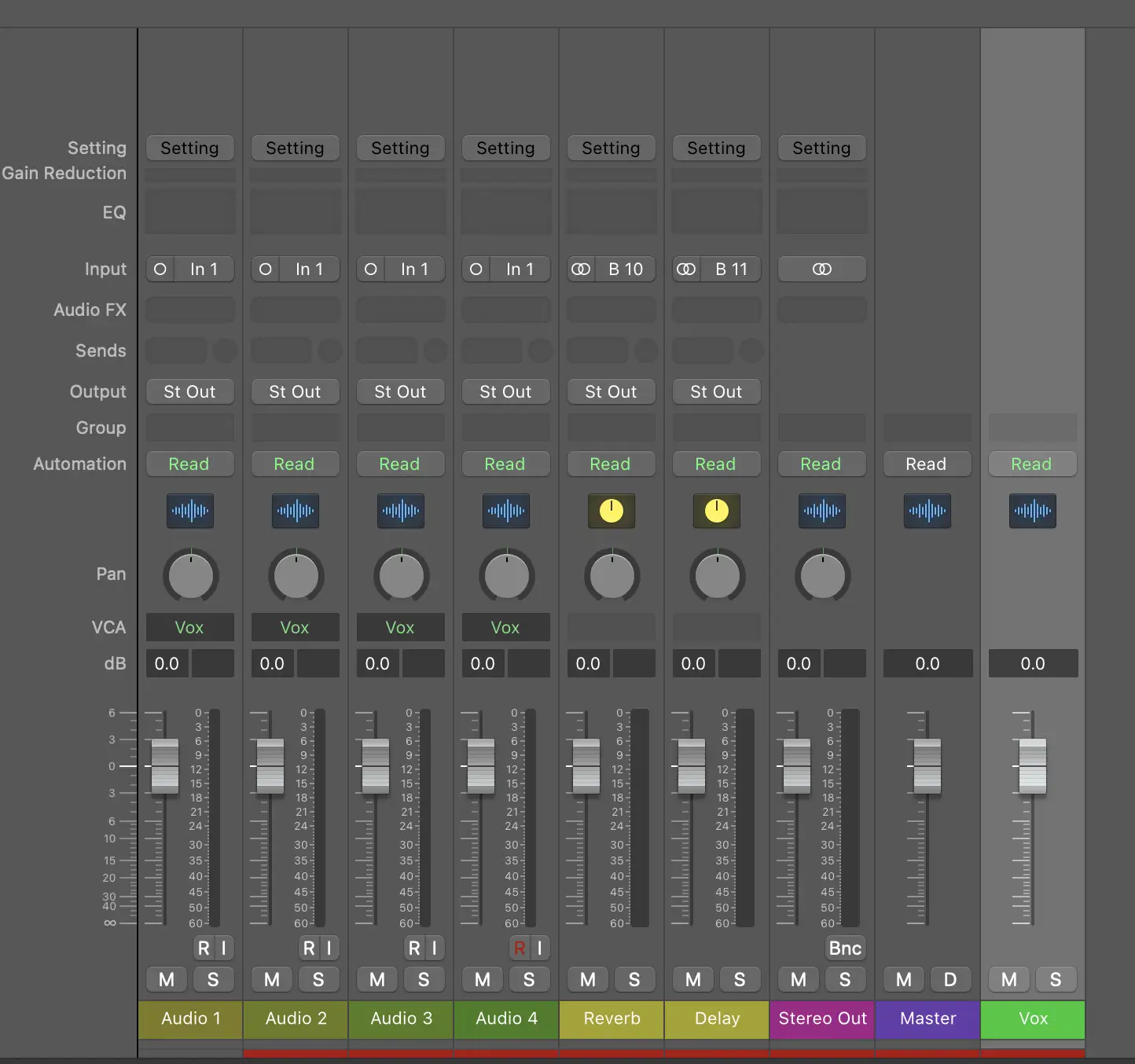
하나의 VCA 그룹 페이더를 생성하면 믹서의 채널 스트립에 모든 트랙에 대한 VCA 컴포넌트가 나타납니다. 여기에서 마우스 오른쪽 버튼을 클릭해 개별 채널을 기존 VCA 그룹에 할당하거나 새 그룹을 만들거나 그대로 둘 수 있습니다.
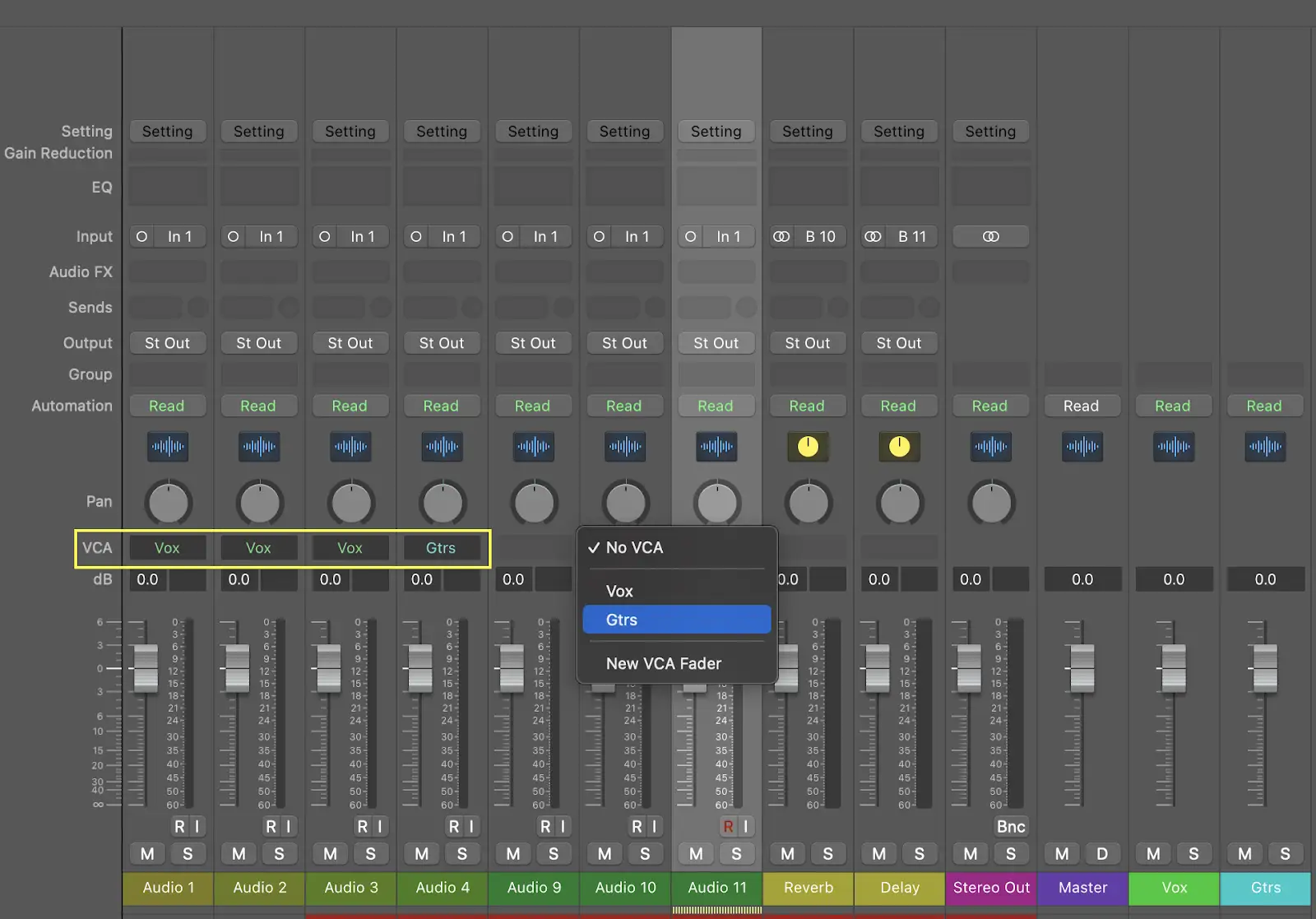
Logic의 다른 트랙과 마찬가지로 VCA도 자동화를 읽고 쓸 수 있습니다. 이 작업은 페이더를 조작하면서 실시간으로 수행하거나, VCA 페이더를 마우스 오른쪽 버튼으로 클릭하고 트랙 생성 을 선택한 다음 자동화를 수동으로 그려 넣을 수 있습니다.
Pro Tools에서 VCA 그룹 채널 설정 방법
Pro Tools를 사용 중인 경우, VCA 그룹을 설정하는 과정은 예상대로 조금 더 복잡합니다.
먼저 트랙 > 새로 만들기로 이동하여 트랙 유형 드롭다운 메뉴에서 VCA 마스터를 선택합니다.
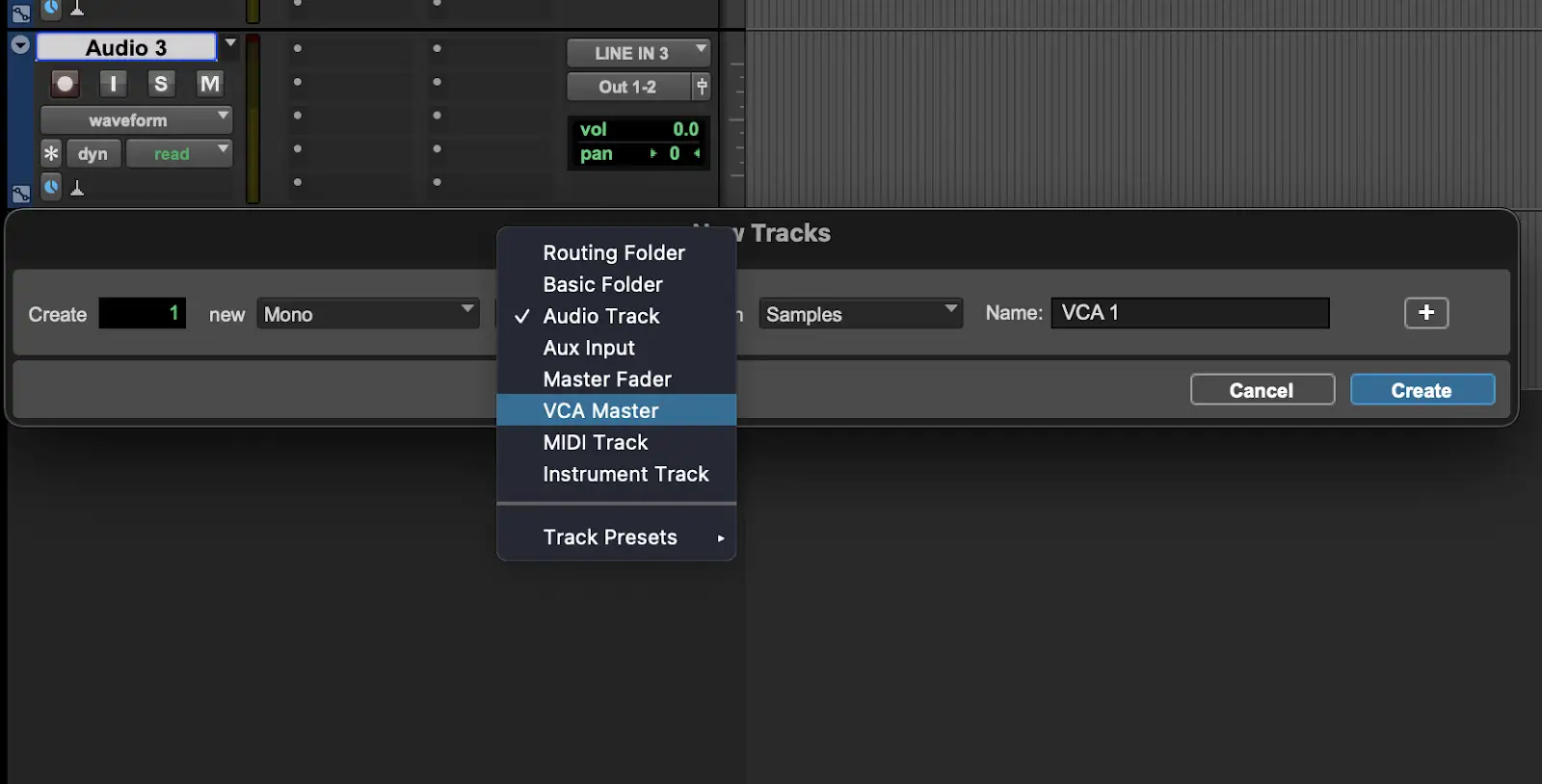
이 옵션을 선택하면 샘플을 기준으로 할 것인지, 틱을 기준으로 할 것인지, 이름을 무엇으로 할 것인지만 선택할 수 있습니다.
방금 만든 VCA를 그룹에 할당해야 합니다. 아직 그룹을 만들지 않았다면 Command + G(Mac) 또는 Control + G(Windows)를 누른 다음 그룹에 포함할 채널을 선택하세요.
이제 '그룹 없음 ' 버튼을 클릭하고 그룹을 선택하여 VCA 마스터를 그룹에 할당합니다.

Pro Tools에서 VCA를 사용할 때 정말 좋은 점은 할당된 채널의 마스터 페이더에 쓰여진 모든 자동화뿐만 아니라 채널 자체의 로컬 자동화까지 모두 확인할 수 있고, 이것이 어떻게 VCA 자동화를 상쇄하는지 확인할 수 있다는 점입니다.
결론
VCA 그룹은 믹스에 대한 방대한 제어 기능을 제공하며 복잡한 세션을 구성하는 데 큰 도움이 될 수 있습니다.
사용 방법은 전적으로 사용자에게 달려 있습니다. 어떤 식으로든 사운드를 변경하지 않으며 믹싱을 도와주는 도구일 뿐이라는 점을 기억하세요.
이제 나가서 정리된 음악을 만들어 보세요!





